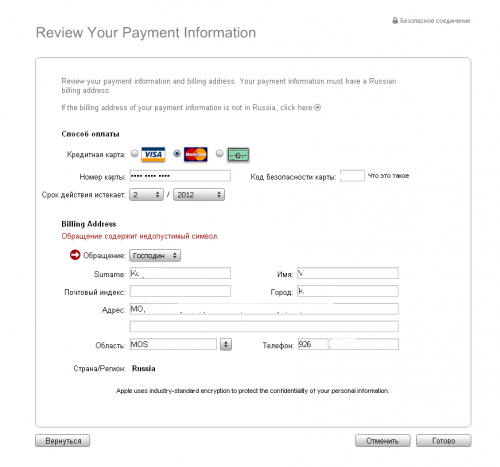cannot connect to app store что делать
Cannot connect to app store что делать
Распространенной проблемой владельцев устройств компании Apple зачастую является ошибка при подключении к одноименным сервисам, будь то App Store, iTunes Store или iBooks Store.
Выводимые на экран сообщения могут разниться, но, как правило, причины всех этих ошибок схожи. Примеры сообщений:
Общие решения
В первую очередь, независимо от проблемного устройства, необходимо выполнить нижеуказанные пункты.
Способ 1: Проверка интернет-соединения
Самой распространенной причиной является отсутствие соединения между устройством и серверами Apple. В первую очередь удостоверьтесь, что устройство подключено к сети интернет.
Откройте любой веб-сайт в браузере. Если соединение отсутствует, в случае подключения к интернету через Wi-Fi, перезагрузите ваше маршрутизирующее устройство (роутер, коммутатор и т.д.). Проверьте его настройки: ПО роутера не должно блокировать доступ к серверам и портам Apple. Если вы используете публичную сеть (в общественных местах, учебных заведениях, офисах и т.п.) и не имеете доступа к настройке роутера, обратитесь к сетевому администратору. Если же настройки в порядке, а интернет-соединение все так же отсутствует, свяжитесь со своим провайдером.
Способ 2: Проверка состояния сервисов Apple
Иногда ошибка соединения вызвана проблемой не на вашей стороне, а на стороне Apple. Для исключения данного варианта проверьте состояние работы служб компании в вашей стране по ссылке.
Способ 3: Проверка установленных даты и времени
Некорректные дата и время на устройстве могут являться причиной большого количества ошибок, особенно связанных с подключением к удаленным серверам. Необходимо убедиться в верности данных параметров для вашей временной зоны.
В появившемся окне настроек нажмите на кнопку «Изменить».
Вручную введите требуемые значения.
Способ 4: Повторный вход в аккаунт
Иногда для решения проблемы с доступом к сервисам Apple достаточно просто выйти и снова войти в свой аккаунт.
Если после выхода из аккаунта оказалось, что вы не можете вспомнить свой пароль, воспользуйтесь сервисом восстановления, нажав на соответствующий текст.
Дополнительные решения
Если все вышеуказанные действия не возымели эффекта, проследуйте нижеследующим дополнительным инструкциям (исходя из типа вашего устройства).
Мобильные устройства (iPhone/iPad/iPod)
В случае использования сотовой связи для доступа в сеть интернет, необходимо проверить следующее:
Также стоит зайти в пункт «Голос и данные» и включить максимально поддерживаемый вашим устройством/SIM-картой стандарт передачи данных – «LTE» (4G) или «3G».
Стоит также отметить, что при использовании сотовой связи возможны проблемы с загрузкой тяжелых объектов. Для этой цели лучше воспользоваться Wi-Fi подключением.
Компьютер (Mac)
Проверьте настройки стандартного межсетевого экрана. Хотя по умолчанию он настроен автоматически пропускать все соединения программ от Apple, бывают случаи случайного или сознательного изменения параметров. Помочь решить данную проблему может сброс кэша одобренных сертификатов.
Компьютер (Windows)
В первую очередь удостоверьтесь, присутствуют ли на компьютере сторонние программы, контролирующие сетевой траффик (файрволы, антивирусы и проч.). Они, наряду со стандартным средством «Брандмауэр Windows» могут блокировать подключение к серверам Apple. Отключите все ПО, контролирующее сетевые подключения (а также выключите прокси-соединение, если используется) и проверьте, решилась ли проблема. В случае положительного ответа необходимо внести изменения в настройки этих программ, добавив разрешение на подключение к сервисам App Store, iTunes и т.д., либо оставить их выключенными.
Если все манипуляции, указанные в данной инструкции, не помогли решить вашу проблему с доступом к iTunes/App Store, необходимо связаться с официальным сервисом поддержи компании Apple.
Сбой подключения к App Store: как исправить ошибки и устранить проблемы со скачиванием приложений
Каждый пользователь мобильных устройств от Apple может столкнуться с проблемами, связанными с App Store. Иногда происходят сбои подключения или же просто App Store не открывается. Проблемы с приложением могут появляться в независимости от поколения или типа устройства и версии прошивки. Но каждая ошибка имеет свою причину и, соответственно, способ её устранения.
Почему не работает App Store: причины появления проблем и их решение
Проблемы с доступом и функциональностью в App Store могут возникнуть по нескольким причинам, но каждая из них имеет свои способы решения, которые исправят положение.
Сбой подключения
Эта проблема зачастую появляется во время загрузки нового или обновления установленного приложения. Прежде чем искать причину сбоя и решение этой проблемы, необходимо убедиться, что используемая версия прошивки не является бета-версией. Известно, что бета-версии очень часто не доработанные и поэтому могут быть причиной различных проблем функциональности устройства в целом. В случае использования именно пробной версии, придётся подождать, пока все возможные баги будут устранены разработчиками и появится возможность обновить устройство до новой доработанной версии. Если на борту устройства установлена полная версия прошивки, но сбой подключения не даёт устанавливать или обновлять приложения — нужно найти причину и способ её устранения.
Неправильно установлено дата и время
Решение: Установить правильные данные, или активировать функцию автоматической установки даты и времени. Для установки даты и времени вручную нужно зайти в «Настройки» > «Основные» > «Дата и время» и указать число, месяц, год и текущее время (или выбрать часовой пояс). Для автоматической настройки данных просто активируйте функцию «Автоматически».
Скрыты данные о серийном номере гаджета
Во вкладке «Об устройстве» в списке, где IMEI, версией прошивки и остальными данными должен содержаться серийный номер устройства. В случае если он скрыт или же в месте его отображения указана любая другая информация — сервер App Store не сможет аутентифицировать смартфон или планшет. Подобная ситуация может случиться только после обновления iOS.
Решение: Совершить полный сброс настроек до заводских. Для сброса нужно зайти в «Настройки» > «Основные» > «Сброс» > «Сбросить все настройки». Стоит отметить, что сброс подразумевает собой удаление абсолютно всех данных устройства, после чего пользователь сможет настроить гаджет с нуля, как новый. Чтобы не потерять важные данные после сброса нужно перед тем, как совершить сброс, создать резервную копию iCloud. Для создания резервной копии iCloud нужно зайти в «Настройки» > «iCloud» > «Резервная копия» > «Создать резервную копию».
Рекомендуется также активировать функцию «Резервная копия в iCloud», благодаря которой автоматически выполняется резервное копирование данных, когда устройство подключено к интернету.
После завершения сброса настроек до заводских можно настроить свой гаджет как новый и восстановить данные с резервной копии iCloud.
Неверные настройки сети
Если используется подключение к Wi-Fi, возможны проблемы с сигналом или же с настройками интернета. Возможно, администратор сети изменил настройки, или доступ к Wi-Fi ограничен.
Решение: Сначала нужно проверить, работает ли интернет, для этого можно попробовать открыть браузер, после чего прогрузить любую интернет-страницу. Если ничего не произошло, необходимо проверить маршрутизатор, возможно он требует перезагрузки, или вовсе не работает. Также можно попробовать отключиться от Wi-Fi и использовать мобильный интернет. Если проблема осталась — причина в самом устройстве.
Запасное решение
Есть один очень простой способ, который очень часто решает проблему со сбоем подключения к App Store. Воспользоваться ним без труда сможет любой пользователь iPhone или iPad. Благодаря ему не придётся менять что-либо в настройках и состоит он всего из трёх шагов:
Причиной подобных проблем может быть и джейлбрейк (Jailbreak). Избавиться от джейлбрейка можно только с помощью восстановления iPhone или iPad через iTunes. Для этого:
Не работает поиск приложений в App Store
В последнее время всё чаще возникают проблемы с поиском приложений в связи с техническими работами Apple.
Во время попытки поиска приложений в App Store программы просто не появляются в выдаче. Касается это абсолютно всех программ от социальных (Скайп, Инстраграм, Фейсбук, Вконтакте, Телеграм и прочие) до сервисов для бронирования билетов и отелей (Aviasales и OneTwoTrip).
Но есть и одна особенность — при открытии раздела «Популярные» программы появляются в выдаче и их можно без проблем загрузить на своё устройство. Скачивать приложения можно и с помощью прямых ссылок, а купленные обновлять из раздела «Покупки».
Причина возникновения до сих пор неизвестна, но точно можно назвать её глобальной, ведь появляется она массово, а не в одиночных случаях.
Решение: Нужно просто ждать, пока проблема сама исчезнет, так как причина её возникновения никаким образом не связана с пользователями и их устройствами. Обычно ожидание занимает от 1 часа до 2 дней.
Не загружаются и не обновляются приложения
Остановка загрузки
Если скачиваемое приложение остаётся в режиме «Ожидает загрузки» достаточно долго — стоит остановить процесс скачивания.
Решение: Нажмите на ярлык приложения, который ожидает загрузки, приостановив загрузку. Снова нажмите на приложение, возобновив процесс загрузки.
Режим «В самолёте»
Если скачать приложение не удаётся можно попробовать возобновить процесс загрузки с помощью режима «В самолёте».
Решение: Проведите снизу вверх на разблокированном экране устройства и нажмите на значок самолёте, активируя режим. Подождите минуту и снова нажмите на тот же самый значок.
Переход в режим DFU
Если ничего не помогло восстановить возможность скачивать или обновлять приложения с App Store, то самое время попробовать режим DFU.
Решение: Для использования DFU режима нужно:
ITunes сообщит, что смартфон/планшет находится в режиме DFU (восстановления). После этого можно зажать кнопки Power и Home одновременно, удерживать около 10 секунд до перезагрузки.
Секретный способ восстановить работу App Store
Что может быть хуже проблем, которые мешают загружать приложения? Причин неисправности App Store множество и существуют способы их решения. Но также есть универсальный способ устранить проблему и восстановить корректную работу онлайн-магазина Apple.
Секретный способ малоизвестен среди пользователей продукции Apple, но всё-таки применяется довольно часто. Как известно, App Store представляет собой онлайн-магазин приложений, а внизу расположено несколько вкладок: Подборка, Топ-чарты, Просмотр, Поиск и Обновления. Но не хватает такой кнопки, как «Обновить», которая бы позволяла обновлять сам магазин App Store. Но отсутствие такой кнопки не означает, что обновить App Store нельзя.
Для того чтобы обновить онлайн-магазин App Store и его содержимое, пользователю нужно совершить 10 последовательных нажатий на любую из кнопок, расположенных в нижней панели (просмотр, поиск и прочее). Благодаря этим действиям, выбранная пользователем вкладка принудительно перезагрузится, а вся информация в нём будет загружена заново.
Использование этого способа поможет пользователям лишиться проблем с загрузкой описаний на страницах приложений, установкой и обновлением различных приложений в App Store. Метод актуален абсолютно на всех устройствах с iOS в независимости от типа, поколения гаджета и версии прошивки.
Видео: принудительная перезагрузка App Store
Можно ли избежать сбоя подключения и появления других ошибок в App Store
Предотвратить появление ошибок и проблем с онлайн-магазином приложений App Store практически невозможно, потому как они возникают внезапно. Единственное, что можно посоветовать пользователям — регулярно создавать резервные копии iCloud, чтобы при появлении какой-либо ошибки быть подготовленным к сбросу настроек, так как сброс решает большинство проблем, связанных с функциональностью устройств Apple.
Воспользовавшись одним из способов решения проблем функциональности App Store, каждый пользователь сможет восстановить возможность скачивать приложения на свой «яблочный» гаджет.
Решения, которые вы должны попробовать, когда не можете подключиться к App Store
Размещено от Дороти Коллинз Май 28, 2021 16: 28
Согласно недавнему опросу, большинство владельцев iPhone заявили, что не могут жить без своих телефонов. Это имеет смысл, если учесть, что iPhone практически может делать все в нашей повседневной жизни и на работе, слушать музыку и радио, смотреть телевизионные программы, делать покупки, делать и проверять расписание, играть в игры, поддерживать связь с друзьями и семьей и т. Д.
Часть 1 : Не удается подключиться к магазину приложений? Зачем?
Несколько факторов могут привести к невозможности подключения App Store, например:
Часть 2 : Общие способы исправить ошибку «Не удается подключиться к магазину приложений»
В этой части вы можете узнать о нескольких способах эффективного исправления «не удается подключить ошибку App Store».
Способ 1 : Установить автоматическую дату и время
Способ 2 : Выйдите и войдите с помощью Apple ID
Если ошибка «не удается подключиться к App Store» не исчезает, вы можете попробовать повторно войти в свой Apple ID, чтобы решить эту проблему.
Этот метод работает в большинстве случаев, когда не удается подключиться к App Store.
Способ 3 : Очистить хранилище
Как уже было сказано, для работы App Store требуется пространство, которое также ограничено iPhone. Так что, если вы столкнулись с ошибкой, не можете подключиться к App Store, пришло время управлять хранилищем и очистить свой iPhone.
Способ 4 : Включить фоновое обновление приложения
Способ 5 : Принудительно обновить App Store
Хотя это звучит безумно, вы можете принудительно выполнить обновление App Store, чтобы избавиться от ошибки «не удается подключиться к App Store».
Способ 6 : Обновить ваше устройство
В любое время, когда вы сталкиваетесь с ошибками на вашем iPhone, обновление программного обеспечения является одним из эффективных решений, поэтому не может подключиться к ошибке App Store.
Способ 7 : Сбросить все настройки
Если приведенные выше решения недействительны, а ошибка «не удается подключиться к App Store» по-прежнему появляется, вы должны подумать о более радикальном действии, сбросив все настройки. Он сотрет все личные настройки на вашем устройстве, поэтому сначала сделайте резервную копию вашего iPhone.
Заключение
В этом руководстве мы рассказали вам несколько распространенных способов исправить ошибку «не удается подключиться к App Store». К счастью, эта ошибка обычно вызвана программными факторами, а не оборудованием. Итак, когда вы видите сообщение «не удается подключиться к App Store», вы можете следовать приведенным выше инструкциям и просто устранить ошибку. Если у вас все еще есть вопросы о App Store, оставьте сообщение под этой статьей.
Что делать, если iPhone не может подключиться к App Store
Пользователи iPhone и iPad нередко сталкиваются с проблемой в работе App Store, когда не удается установить или обновить приложение. MacDigger предлагает несколько простых способов, с помощью которых можно восстановить доступ к онлайн-магазину.
1. Проверьте, работает ли App Store
Возможно, проблема на стороне Apple, и прямо сейчас никто не может зайти в App Store. В данном случае нужно проверить страницу Состояние системы, в которой указывается состояние всех онлайн-сервисов компании. Магазин App Store находится в списке на первом месте. Если проблема возникла совсем недавно, она может быть еще не обнаружена. Страница обновляется каждые несколько минут.
Если кружочек напротив App Store не подсвечен зеленым цветом, остается ждать, когда Apple устранит неполадки.
2. Проверьте интернет-соединение
Очевидно, что для доступа к App Store устройство должно быть подключено к интернету. Чтобы убедиться, что интернет работает, попробуйте выполнить какие-то другие действия, например, открыть в браузере Google.
3. Подключитесь к другой сети Wi-Fi
Даже если Wi-Fi работает нормально, в настройках могут быть ограничения, не позволяющие зайти в App Store. Например, рабочие сети могут быть настроены таким образом, чтобы блокировать определенные сайты и службы для сохранения пропускной способности. В таком случае подключение к другой сети Wi-Fi может решить проблему.
4. Проверьте настройки DNS
Система доменных имен (DNS) позволяет Mac преобразовывать доменные имена (например, apple.com) в IP-адреса (например, 17.172.224.47). Если используемый DNS-сервер отключен, медленный или неисправный, могут возникнуть проблемы при попытке соединения с сайтом или службой.
Возможно, DNS-сервер настроен неправильно или блокирует подключение к App Store через порты 80 и 443. Но этот способ рекомендуется для более продвинутых пользователей, в противном случае можно сделать только хуже.
5. Включить загрузку через 3G или 4G
Это не должно препятствовать доступу, но если устройство настроено на загрузку приложений через Wi-Fi, сделать это по сотовой сети не удастся.
Попробуйте подключиться к надежной сети Wi-Fi и установить приложение. Также можно перейти в “Настройки”, раздел “Сотовая связь” и проверить, чтобы переключатель около App Store был подсвечен зеленым цветом.
Кроме того, в разделе настроек «iTunes Store и App Store» есть пункт «Сотовые данные», которые тоже нужно активировать.
6. Закончился трафик?
Возможно, передача данных по сотовой сети ограничена из-за превышения лимита. Можно связаться с провайдером, чтобы уточнить, когда произойдет начисление интернет-трафика.
7. Приложение больше поддерживается
Проблема может заключаться в устаревшем приложении, которое не поддерживается установленной версией iOS. В таком случае стоит попробовать загрузить любое другое приложение, чтобы это проверить.
8. Приложение весит слишком много для загрузки через сотовую сеть
Проверьте размер приложения, которое вы пытаетесь установить. Дело в том, что iOS блокирует загрузку больших приложений (более 100 МБ) через сотовое подключение.
Решить проблему можно при помощи джейлбрейка и твика 3GUnrestrictor, а также подключившись к Wi-Fi.
9. Выйдите и снова зайдите в аккаунт.
Иногда можно устранить неполадки путем выхода и повторного входа в профиль. Для этого нужно перейти в «Настройки» > «iTunes Store и App Store». Нажмите на Apple ID и в появившемся меню выберите «Выйти». Затем снова войдите в профиль, используя параметры вышей учетной записи.
10. Освободите память
Проблема также может заключаться в недостатке памяти на устройстве. Особенно это касается старых моделей с небольшим объемом ОЗУ и встроенной памяти. Для начала дважды нажмите на кнопку “Домой” и закройте все открытые приложения в меню многозадачности. Если это не помогает, перезагрузите гаджет.
11. Обновите App Store
Также можно принудительно обновить App Store, нажав 10 раз на панель навигации (там, где находятся разделы “Подборка”, “Категории”, “Топ-чарты”, “Поиск” и “Обновления”). После этого появится белый экран и сообщение о загрузке, а приложение обновится.
12. Проверьте настройки даты и времени
Дата и время могут иметь отношение к этой проблеме, так как App Store использует их для определения местоположения. Откройте «Настройки» > «Основные» > «Дата и время» и выберите опцию “Автоматически”. Таким образом, устройство будет автоматически устанавливать время и дату.
13. Сбросьте настройки сети
Попробуйте сбросить настройки сети. Для этого необходимо перейти в «Настройки» > «Основные» > «Сброс» > «Сбросить настройки сети».
14. Обновите программное обеспечение
Речь может идти об общей, но уже известной проблеме для определенной модели устройства. В таком случае производитель должен был выпустить обновление операционной системы. Убедитесь, что на вашем устройстве установлена последняя версия ОС. Для этого зайдите в «Настройки» > «Основные» > «Обновление ПО».
15. Свяжитесь с Apple
Если ни один способ не помогает, свяжитесь со службой поддержки Apple и расскажите им о возникшей проблеме.
Cannot connect to app store что делать
Удали тогда его в тунце и попробуй купить заново.
Если приложение просит обновиться, значит ты его покупал 😉
В общем хочу зарегистрировать карточку в AppStore.
В iTunes вношу свои данные, и в итоге получаю ошибку (см.скрин).